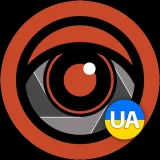Как отслеживать и ограничивать использование данных на Android-смартфоне
Несмотря на то, что в наше время многие тарифные планы предоставляют безлимитный доступ к трафику, у большинства из них все же есть финальная точка, после которой поток данных будет в значительной степени замедлен. Если вы не хотите попасть в подобную ситуацию, то необходимо пристально следить за тем, сколько данных обрабатывает ваш гаджет. Сделать это не так уж и сложно — хватит даже встроенных инструментов, которые есть в Android-смартфонах. Информатор Tech рассказывает, что нужно для того, чтобы отслеживать и ограничивать использование данных на Android-смартфоне. Устанавливаем ограничения Вы можете сделать так, чтобы ваш телефон предупредил вас, если вы приближаетесь к пределу данных до конца вашего ежемесячного платежного цикла. Также вы можете установить ограничения, после чего ваш телефон не будет использовать данные. ![Устанавливаем ограничения Устанавливаем ограничения]() Устанавливаем ограничения Также вы можете включить Set data limit. Это полностью отключит ваши мобильные данные, когда они достигнут того предела, который вы установили. Используем режим сохранения данных Если у вас Android 8 или более поздняя версия, у вашего смартфона есть режим Data Saver. Он включается, когда вы не используете Wi-Fi. Этот режим гарантирует, что службы и приложения, которые не используются активно, не смогут передавать данные в фоновом режиме. Включить или выключить режим Data Saver проще простого.
Устанавливаем ограничения Также вы можете включить Set data limit. Это полностью отключит ваши мобильные данные, когда они достигнут того предела, который вы установили. Используем режим сохранения данных Если у вас Android 8 или более поздняя версия, у вашего смартфона есть режим Data Saver. Он включается, когда вы не используете Wi-Fi. Этот режим гарантирует, что службы и приложения, которые не используются активно, не смогут передавать данные в фоновом режиме. Включить или выключить режим Data Saver проще простого. ![Используем режим сохранения данных Используем режим сохранения данных]() Используем режим сохранения данных Используйте приложения для управления данными Хотя Data Saver может помочь вам управлять тем, какие приложения могут работать в фоновом режиме, вам может потребоваться более серьезный контроль над вашими данными. В этом случае на помощь могут прийти приложения Google’s Datally и My Data Manager. Приложение Datally, например, не только автоматически запрещает приложением работать в фоновом режиме, но и позволяет установить дневной лимит данных и режим сна, а также следить за тем, когда вы приближаетесь к отметке траты всего запланированного трафика.
Используем режим сохранения данных Используйте приложения для управления данными Хотя Data Saver может помочь вам управлять тем, какие приложения могут работать в фоновом режиме, вам может потребоваться более серьезный контроль над вашими данными. В этом случае на помощь могут прийти приложения Google’s Datally и My Data Manager. Приложение Datally, например, не только автоматически запрещает приложением работать в фоновом режиме, но и позволяет установить дневной лимит данных и режим сна, а также следить за тем, когда вы приближаетесь к отметке траты всего запланированного трафика. ![Используйте приложения для управления данными Используйте приложения для управления данными]() Используйте приложения для управления данными My Data Manager отслеживает использование данных на одном или нескольких устройствах. Приложение может оповещать о трате трафика, проверять использованные данные в рамках семейного плана, а также отслеживать потребление трафика другими программами. Таким образом, вы можете узнать, возможно, вам необходимо выбрать другой тарифный план. Ранее сообщалось, что в Apple Watch появится функция отслеживания сна. Помимо этого, китайцы добавляют себя в популярные фильмы с помощью нового deepfake-приложения. Узнать еще больше актуальных новостей из мира технологий и игр можно в нашем Telegram-канале, а также на наших страничках в Facebook и Instagram.
Используйте приложения для управления данными My Data Manager отслеживает использование данных на одном или нескольких устройствах. Приложение может оповещать о трате трафика, проверять использованные данные в рамках семейного плана, а также отслеживать потребление трафика другими программами. Таким образом, вы можете узнать, возможно, вам необходимо выбрать другой тарифный план. Ранее сообщалось, что в Apple Watch появится функция отслеживания сна. Помимо этого, китайцы добавляют себя в популярные фильмы с помощью нового deepfake-приложения. Узнать еще больше актуальных новостей из мира технологий и игр можно в нашем Telegram-канале, а также на наших страничках в Facebook и Instagram.
- Перейдите в настройки
- Найдите раздел Network & internet — Data usage — Data warning & limit
- Нажмите на App data usage cycle. Это позволит вам установить день, когда ваша учетная запись начинает свой месячный цикл
- Сделайте резервную копию и включите Set data warning. Вы можете ввести цифру, которая станет лимитом для вашего смартфона, например, 4 гигабайта
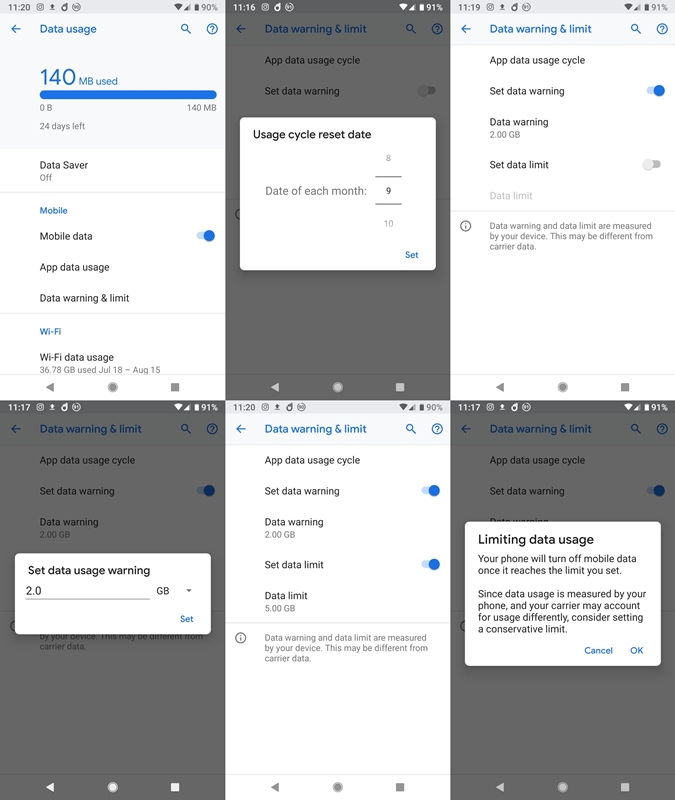 Устанавливаем ограничения Также вы можете включить Set data limit. Это полностью отключит ваши мобильные данные, когда они достигнут того предела, который вы установили. Используем режим сохранения данных Если у вас Android 8 или более поздняя версия, у вашего смартфона есть режим Data Saver. Он включается, когда вы не используете Wi-Fi. Этот режим гарантирует, что службы и приложения, которые не используются активно, не смогут передавать данные в фоновом режиме. Включить или выключить режим Data Saver проще простого.
Устанавливаем ограничения Также вы можете включить Set data limit. Это полностью отключит ваши мобильные данные, когда они достигнут того предела, который вы установили. Используем режим сохранения данных Если у вас Android 8 или более поздняя версия, у вашего смартфона есть режим Data Saver. Он включается, когда вы не используете Wi-Fi. Этот режим гарантирует, что службы и приложения, которые не используются активно, не смогут передавать данные в фоновом режиме. Включить или выключить режим Data Saver проще простого. - Перейдите в настройки
- Зайдите в раздел Network & internet — Data usage
- Выберите Data Saver, включите Use Data Saver
- Зайдите в раздел Data Saver
- Нажмите на Unrestricted data
- На открывшейся странице вы можете выбрать приложения, которые продолжат работать без Wi-Fi
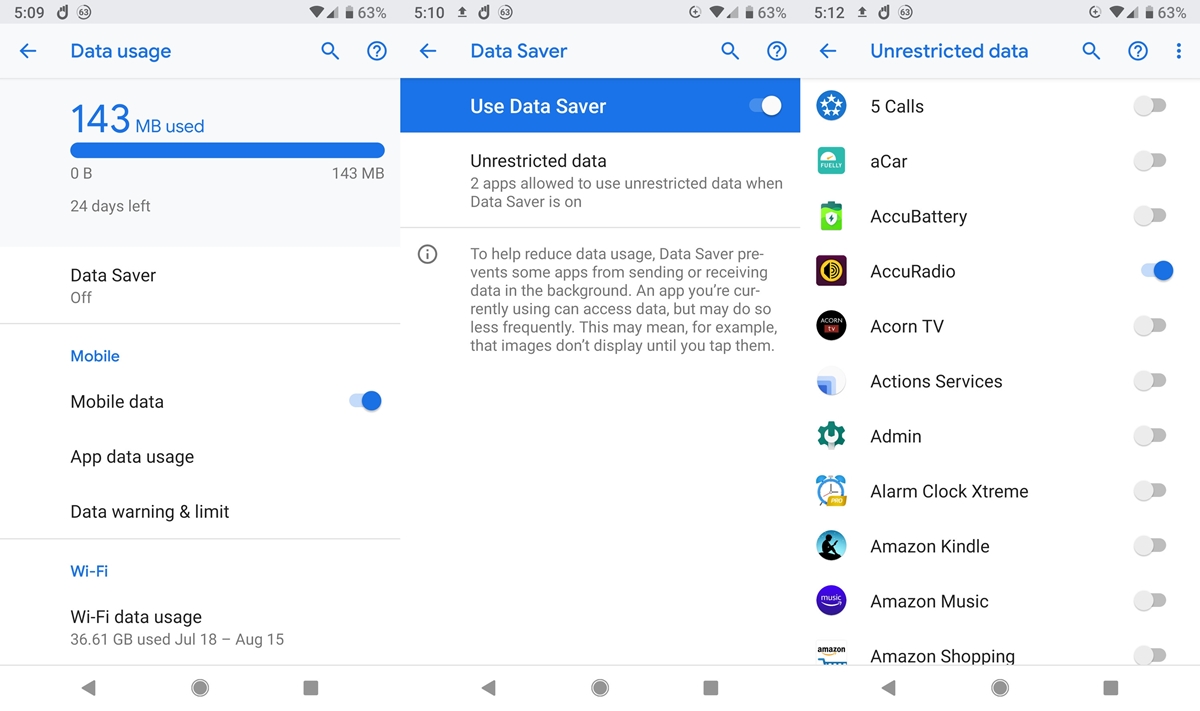 Используем режим сохранения данных Используйте приложения для управления данными Хотя Data Saver может помочь вам управлять тем, какие приложения могут работать в фоновом режиме, вам может потребоваться более серьезный контроль над вашими данными. В этом случае на помощь могут прийти приложения Google’s Datally и My Data Manager. Приложение Datally, например, не только автоматически запрещает приложением работать в фоновом режиме, но и позволяет установить дневной лимит данных и режим сна, а также следить за тем, когда вы приближаетесь к отметке траты всего запланированного трафика.
Используем режим сохранения данных Используйте приложения для управления данными Хотя Data Saver может помочь вам управлять тем, какие приложения могут работать в фоновом режиме, вам может потребоваться более серьезный контроль над вашими данными. В этом случае на помощь могут прийти приложения Google’s Datally и My Data Manager. Приложение Datally, например, не только автоматически запрещает приложением работать в фоновом режиме, но и позволяет установить дневной лимит данных и режим сна, а также следить за тем, когда вы приближаетесь к отметке траты всего запланированного трафика. 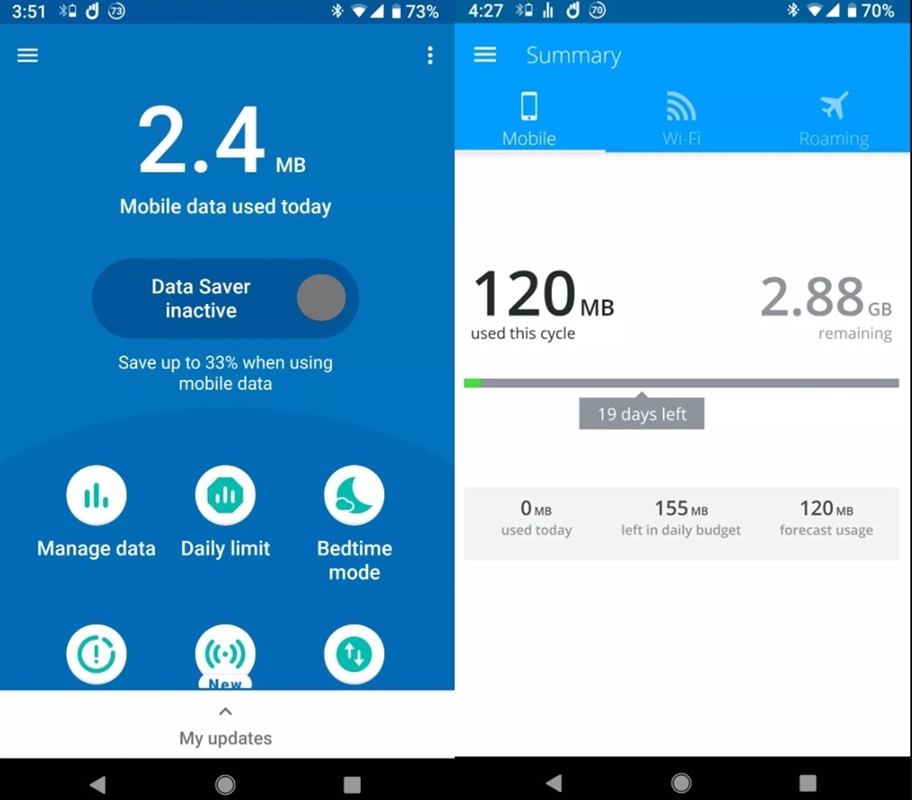 Используйте приложения для управления данными My Data Manager отслеживает использование данных на одном или нескольких устройствах. Приложение может оповещать о трате трафика, проверять использованные данные в рамках семейного плана, а также отслеживать потребление трафика другими программами. Таким образом, вы можете узнать, возможно, вам необходимо выбрать другой тарифный план. Ранее сообщалось, что в Apple Watch появится функция отслеживания сна. Помимо этого, китайцы добавляют себя в популярные фильмы с помощью нового deepfake-приложения. Узнать еще больше актуальных новостей из мира технологий и игр можно в нашем Telegram-канале, а также на наших страничках в Facebook и Instagram.
Используйте приложения для управления данными My Data Manager отслеживает использование данных на одном или нескольких устройствах. Приложение может оповещать о трате трафика, проверять использованные данные в рамках семейного плана, а также отслеживать потребление трафика другими программами. Таким образом, вы можете узнать, возможно, вам необходимо выбрать другой тарифный план. Ранее сообщалось, что в Apple Watch появится функция отслеживания сна. Помимо этого, китайцы добавляют себя в популярные фильмы с помощью нового deepfake-приложения. Узнать еще больше актуальных новостей из мира технологий и игр можно в нашем Telegram-канале, а также на наших страничках в Facebook и Instagram.
Мы используем файлы cookie, чтобы обеспечить должную работу сайта, а контент и реклама отвечали Вашим интересам.